如何查找计算机的IP地址:详细路径指南
在当今信息技术迅速发展的时代,IP地址作为网络通讯的基础,对于各类网络设备(包括个人电脑、服务器、路由器等)都具有重要的意义。IP地址是互联网协议(Internet Protocol)中用于标识网络中各设备的唯一地址,它确保了数据能够正确地从一个设备传输到另一个设备。本文将详细介绍如何查找计算机的IP地址,包括Windows、macOS以及Linux等不同操作系统的具体步骤。
一、IP地址的概述
在深入之前,理解IP地址的基本概念是非常重要的。IP地址主要有两种版本:IPv4和IPv6。IPv4地址由四组数字组成,每组数字范围从0到255(例如:192.168.1.1),而IPv6地址则使用十六进制表示,长度更长,能够提供更大的地址空间。
1.1 公共IP地址与私有IP地址
IP地址可以分为公共IP和私有IP。公共IP是由互联网服务提供商分配的,能够在互联网中唯一识别一台设备;而私有IP地址则通常用于局域网内,类似于192.168.x.x、10.x.x.x、172.16.x.x到172.31.x.x这样的格式。许多家庭和公司网络在使用路由器时,内部设备通常会被分配私有IP地址。
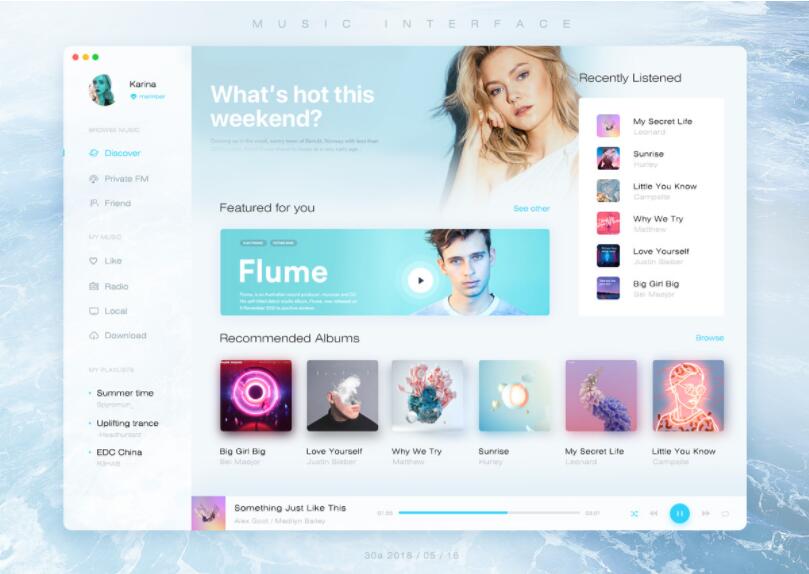
二、如何查找计算机的IP地址
2.1 查找Windows系统下的IP地址
在Windows操作系统上,有多种方法可以查找IP地址,以下是最常用的两种方法:
2.1.1 使用命令提示符
1. 打开命令提示符:
- 使用快捷键`Win + R`打开运行窗口,输入`cmd`,然后按回车。
2. 输入命令:
- 在命令提示符中输入`ipconfig`命令,然后按回车。这样,您将看到一系列网络适配器的配置信息。在这里找到“IPv4 地址”,这就是计算机的IP地址。
示例:
```
以太网适配器 本地连接:
IPv4 地址 . . . . . . . . . . . : 192.168.1.2
子网掩码 . . . . . . . . . . . : 255.255.255.0
默认网关 . . . . . . . . . . . : 192.168.1.1
```
2.1.2 使用网络设置
1. 打开网络设置:
- 点击屏幕左下角的“开始”按钮,选择“设置”。
- 在设置窗口中,点击“网络和Internet”。
2. 选择网络类型:
- 在左侧菜单中,选择“以太网”或“Wi-Fi”,根据您连接的网络类型进行选择。
3. 查看IP地址:
- 点击所连接网络的名称,向下滚动,直到找到“属性”部分,其中将显示您的IPv4地址。
2.2 查找macOS系统下的IP地址
在macOS上,可以通过以下步骤查找IP地址:
1. 打开系统偏好设置:
- 点击屏幕左上角的苹果图标,选择“系统偏好设置”。
2. 选择网络:
- 在系统偏好设置窗口中,找到并点击“网络”选项。
3. 选择网络连接:
- 在左侧菜单中,选择您所连接的网络(例如Wi-Fi或以太网)。选中后,右侧窗口将显示该网络的连接状态。
4. 查看IP地址:
- 在状态信息中,您可以看到“IP地址”部分,显示当前的IPv4地址。
2.3 查找Linux系统下的IP地址
在Linux系统中,通常有多种方式可以查找IP地址,最简单的方法是使用终端:
1. 打开终端:
- 在您的Linux桌面环境中,找到并打开终端应用程序。
2. 输入命令:
- 输入命令`ip addr`或`ifconfig`,然后按回车。这个命令会显示所有网络接口的信息。
3. 查找IP地址:
- 在输出信息中,找到对应网络适配器(例如`eth0`或`wlan0`),您将看到类似于“inet 192.168.1.2”的条目,其中“192.168.1.2”就是您的IP地址。
三、如何查找公共IP地址
除了查找本地IP地址外,有时我们还需要查找计算机的公共IP地址。公共IP地址可以通过访问特定的在线服务来获取,例如:
1. 使用搜索引擎:
- 打开您的浏览器,前往搜索引擎(如Google),输入“What is my IP”或“我的IP地址是什么”,搜索结果页面中将显示您的公共IP地址。
2. 使用在线服务:
- 访问网站如`https://www.whatismyip.com/`或`https://ipinfo.io/`等,这些网站将直接显示您的公共IP地址。
四、总结
确认计算机IP地址的步骤相对简单,但具体操作可能因操作系统的不同而略有差异。理解如何在不同操作系统中查找IP地址,对于网络故障排除、设备配置、网络安全等都是非常重要的。希望本文能够帮助您顺利查找计算机的IP地址,以便更好地进行网络管理和维护。无论是在家中还是办公室,了解自己的网络环境,无疑将使我们的网络世界更加高效与安全。
评论 (0)